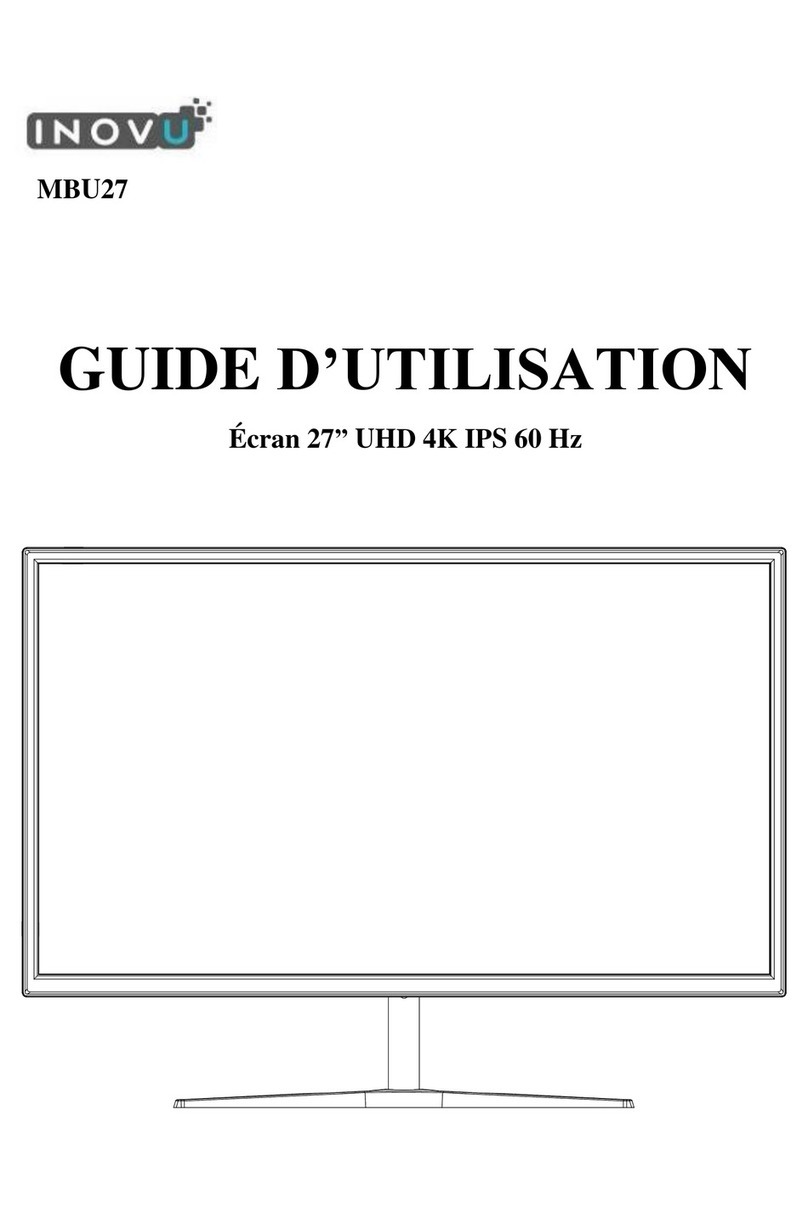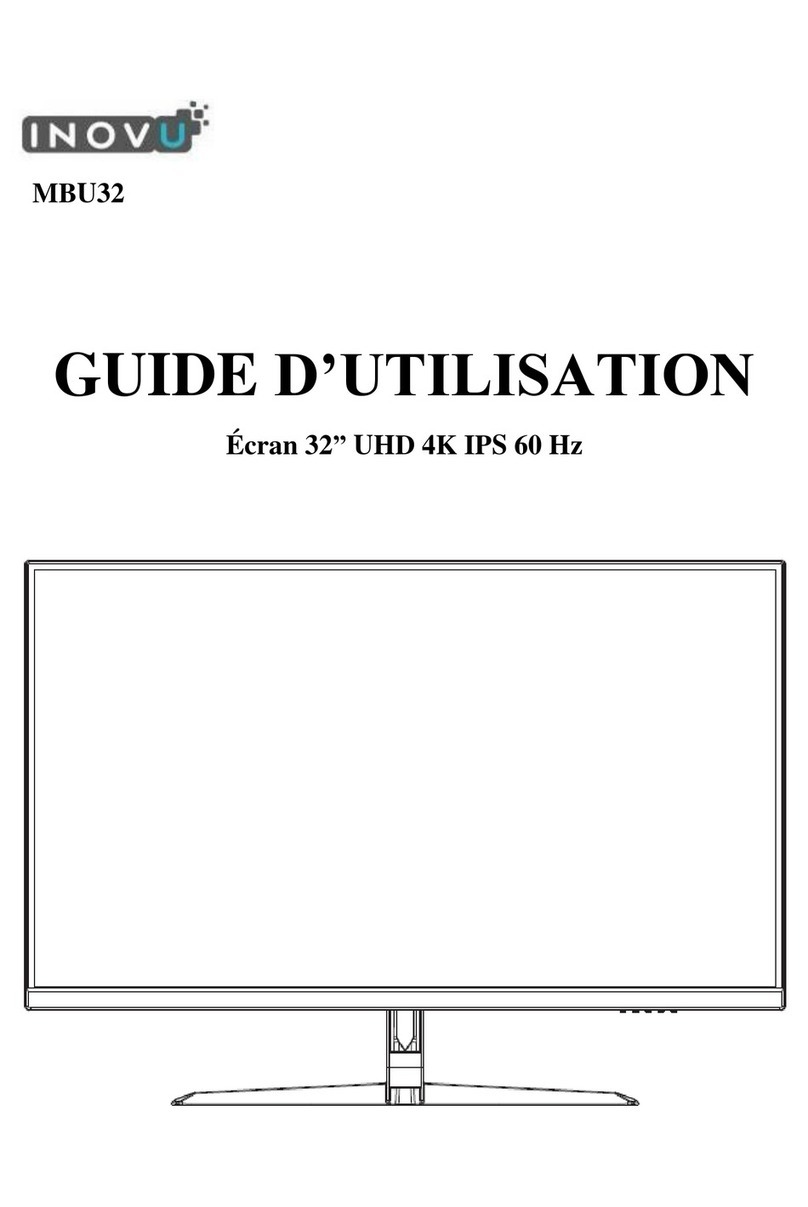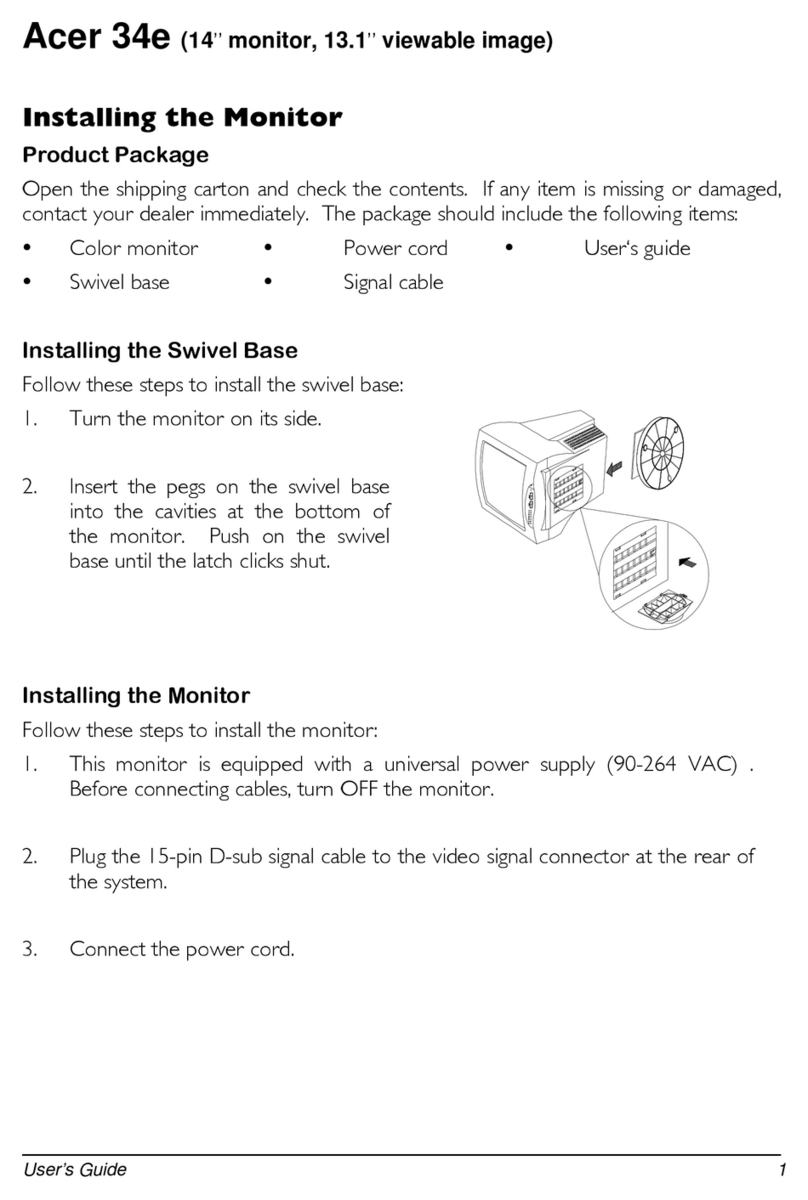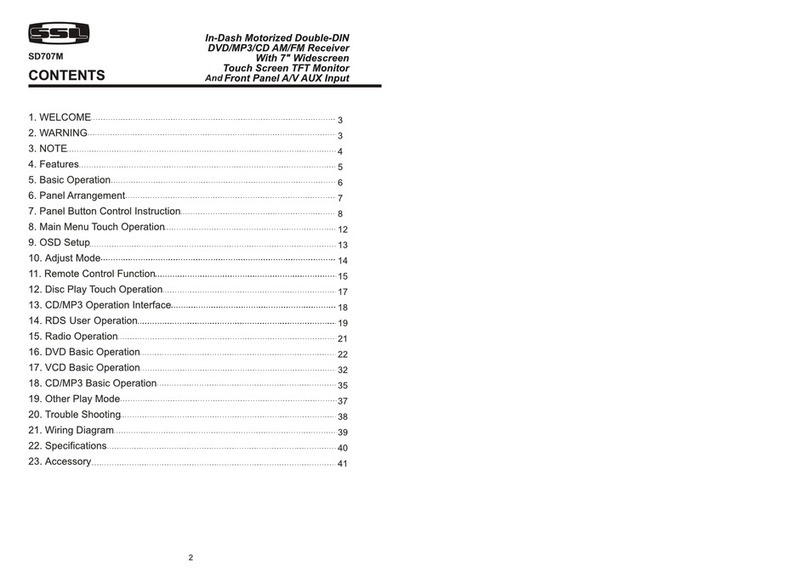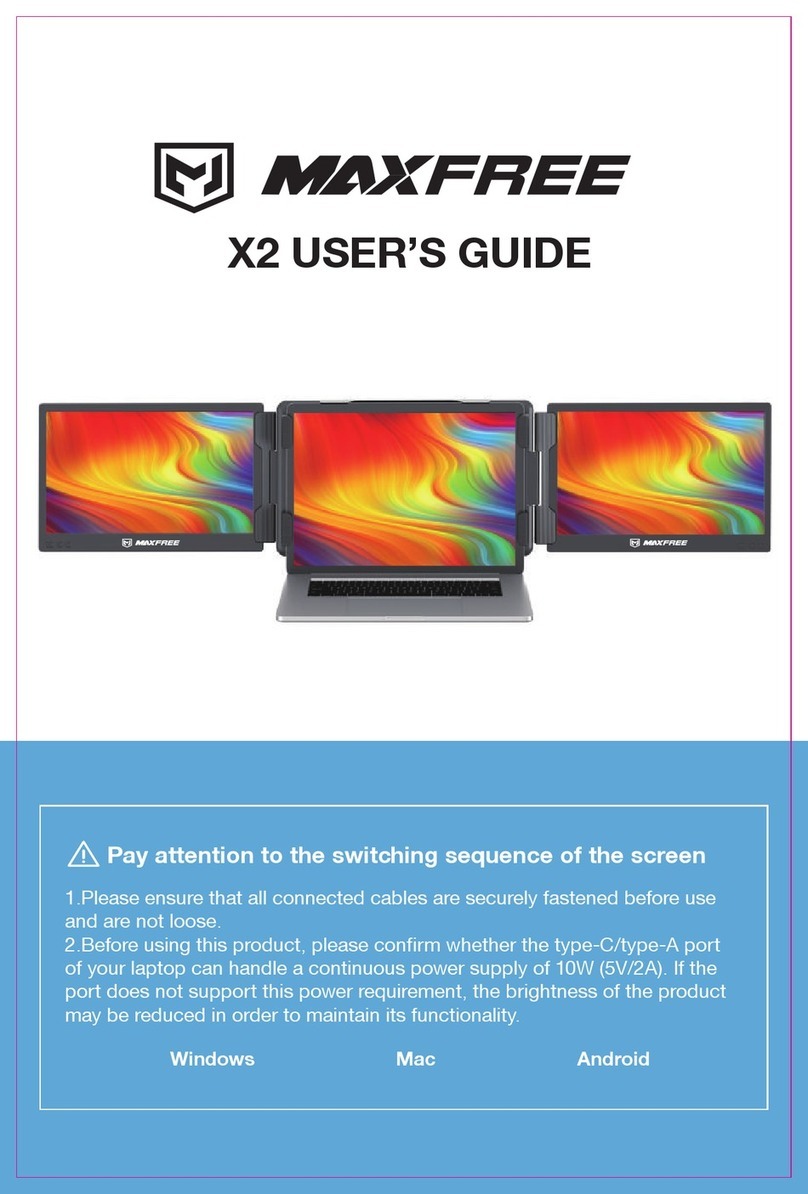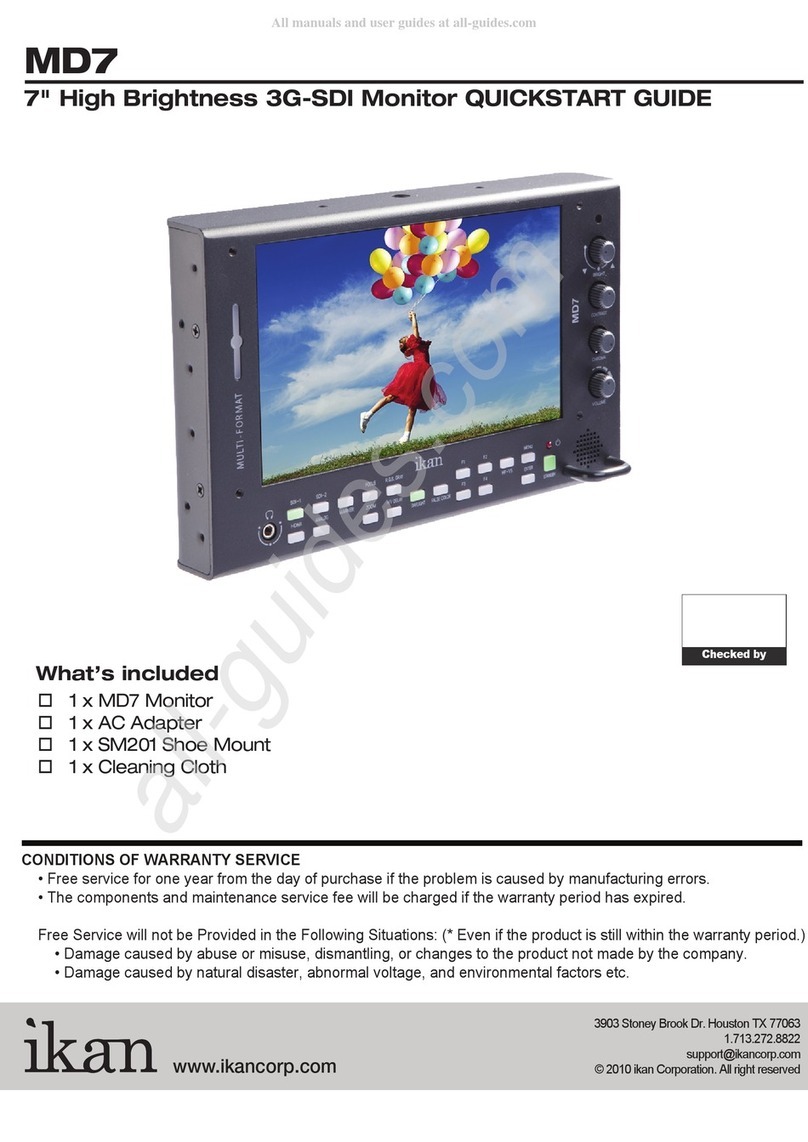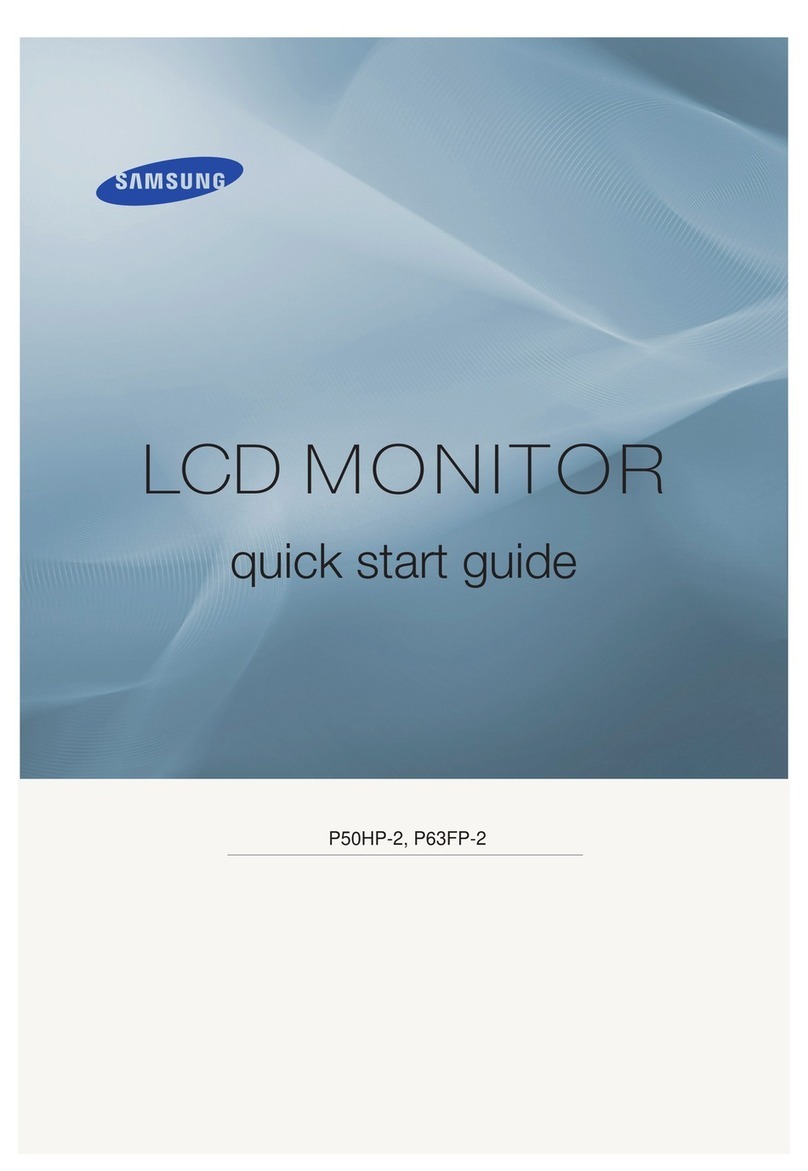INOVU MBQ27 User manual

MBQ27
GUIDE D’UTILISATION
Écran 27”WQHD IPS 75 Hz

Préface
Tout a été mis en œuvre pour que les informations contenues dans ce manuel soient exactes.
Néanmoins, le fabricant de cet appareil et le distributeur ne sauraient être tenus responsables
de toute erreur ou omission dans ce manuel, ou de l’utilisation des informations contenues
dans celui-ci.
Veuillez conserver ce manuel durant toute la durée de vie de votre appareil.
Félicitations pour votre achat !

DÉCLARATION DE CONFORMITÉ AU MARQUAGE CE
Produit conforme à la réglementation en vigueur sur le territoire Européen, aux spécifications
des directives EMC 2014/30/EU et directives LVD 2014/35/EU sur les basses tensions.
Ce produit est conforme aux régulations de la directive RoHS (Restriction of Hazardous
Substances).
INFORMATION RECYCLAGE
Cet appareil est marqué du symbole du tri sélectif relatif aux déchets d’équipements
électriques et électroniques (DEEE). Il ne doit donc pas être jeté avec les ordures ménagères.
En vue de son recyclage, il doit être apporté à un point de collecte approprié (déchetterie…)
ou chez un distributeur sur le principe du « 1 pour 1 ». Les produits électroniques n’ayant pas
fait l’objet de tri sélectif, sont potentiellement dangereux pour l’environnement et la santé
humaine.
Les termes HDMI et High-Definition Multimedia Interface ainsi que le logo
HDMI sont des marques commerciales ou des marques déposées de HDMI Licensing
Administrator, Inc. aux États-Unis et dans d’autres pays.

TABLE DES MATIÈRES
INFORMATIONS DE SÉCURITÉ
PRÉCAUTIONS
ENTRETIEN ET NETTOYAGE
REMARQUES SUR LES ÉCRANS LCD
CONTENU DE L’EMBALLAGE
VUE D’ENSEMBLE
BOUTONS DU JOYSTICK DE CONTROLE
GUIDE PRINCIPALES FONCTIONS
PORTS DU MONITEUR
INSTALLATION DU PIED
AJUSTEMENT DE LA HAUTEUR DU PIED
FONCTION PIVOT
MONTAGE MURAL
CONNECTIVITE ET OPTIONS
ALIMENTATION
SORTIE AUDIO
SORTIE VIDÉO
MISE SOUS TENSION
ADAPTATIVE SYNC
INDICATEUR LED
MENU OSD
PRÉSENTATION
FONCTIONS DU MENU OSD
BOUTONS D’ACCES RAPIDE
SPÉCIFICATIONS TECHNIQUES

INFORMATIONS DE SÉCURITÉ
PRÉCAUTIONS
•Avant d’installer le moniteur, lisez attentivement toute la documentation.
•Pour réduire le risque d’incendie ou de choc électrique, n’exposez jamais le moniteur à la pluie
ou à l’humidité.
•N’essayez jamais d’ouvrir le boîtier du moniteur. Les hautes tensions dangereuses à l’intérieur
du moniteur peuvent entraîner de graves blessures corporelles.
•Ne placez pas l’écran sur une étagère, un tapis, un lit ou dans une armoire.
•Ne recouvrez pas l’écran avec du tissu, notamment des tentures, ou des objets tel qu’un
journal, etc.
•Si l’alimentation électrique est coupée, n’essayez pas de la réparer vous-même. Contactez le
distributeur.
•Avant d’utiliser le produit, assurez-vous que tous les câbles soient bien connectés et que les
câbles électriques ne soient pas endommagés. Si vous décelez le moindre dommage, contactez
immédiatement le distributeur.
•Le moniteur ne doit être utilisé qu’avec le type d’alimentation indiqué sur l’étiquette. Si vous
n’êtes pas sûr(e) du type d’alimentation électrique chez vous, consultez votre distributeur.
•Utilisez une prise électrique appropriée et conforme aux normes électriques locales.
•Ne surchargez pas les fils d’alimentation ou les rallonges. Une surcharge peut provoquer un
risque d’incendie et/ou d’électrocution.
•Évitez la poussière, l’humidité et les températures extrêmes. Ne placez pas le moniteur dans
une zone qui pourrait devenir humide. Placez le moniteur sur une surface stable.
•Débranchez l’appareil en cas d’orage ou en cas de non-utilisation prolongée. Ceci le protégera
contre les dommages liés aux surtensions.
•Débranchez l’appareil en tirant sur la prise et non sur le cordon.
•N’insérez jamais d’objets et ne renversez jamais de liquide dans les fentes du boîtier du
moniteur.
•Pour assurer un fonctionnement satisfaisant, n’utilisez le moniteur qu’avec du matériel
approprié marqué entre 100 ~ 240 V CA.
•La prise de courant doit être installée à proximité de l’équipement et doit être facile d’accès.
•Si vous rencontrez des problèmes techniques avec le moniteur, contactez le distributeur.
ATTENTION : ne démontez pas et n’essayez pas d’ouvrir votre appareil, car l’ouverture
et le retrait du boîtier pourraient vous exposer à des tensions dangereuses et à d’autres
dangers.
Aucune pièce de l’appareil ne peut être remplacée par l’utilisateur. Toute réparation doit
être confiée à un réparateur agréé.

ENTRETIEN ET NETTOYAGE
•Pour des raisons de sécurité, éteindre et débrancher le moniteur avant de le nettoyer.
•Nettoyez la surface du moniteur à l’aide d’un chiffon non pelucheux et non abrasif. Les
tâches coriaces peuvent être éliminées à l’aide d’un chiffon humidifié et d’un produit
de nettoyage spécifique doux.
•Évitez d’utiliser un produit de nettoyage contenant de l’alcool ou de l’acétone. Utilisez
un produit de nettoyage prévu pour les écrans LCD. N’aspergez jamais de nettoyant
directement sur l’écran, car il pourrait goutter dans le moniteur et entraîner un choc
électrique.
•Lors du nettoyage, assurez-vous qu’aucun liquide n’entre dans l’appareil. Le chiffon
utilisé pour le nettoyage ne doit pas être dur, car il pourrait rayer la surface de l’écran.
•Nettoyez le boitier à l’aide d’un chiffon légèrement humide et d’un détergent doux,
puis essuyez le boitier à l’aide d’un chiffon sec et propre.
•N’introduisez aucun objet et ne renversez aucun liquide dans l’appareil.

REMARQUES SUR LES ÉCRANS LCD
Les symptômes suivants sont normaux pour les moniteurs LCD et n’indiquent pas de
problème.
⚫De par la nature de la lumière fluorescente, l’écran peut scintiller lors de la première
utilisation. Éteignez l’interrupteur d’alimentation et rallumez-le pour vous assurer que
le scintillement ait disparu.
⚫Il se peut que vous trouviez l’écran irrégulièrement lumineux selon le motif de bureau que
vous utilisez.
⚫En raison de la nature de l’écran LCD, une rémanence d’image peut survenir après
changement d’image, lorsque la même image est affichée pendant plusieurs heures. Dans
ce cas, l’écran se rétablit lentement en changeant d’image ou en coupant l’alimentation
pendant quelques heures.
⚫Si l’écran clignote subitement et sans raison particulière, ou si le rétroéclairage ne marche
plus, veuillez contacter votre revendeur ou un centre de réparation pour faire réparer
l’écran. Ne réparez jamais vous-même cet écran.

CONTENU DE L’EMBALLAGE
Image
Description
Quantité
Moniteur
1x
Colonne du pied
1x
Base du pied avec Vis à main pré-installée
1x
Câble d’alimentation (1,2 m)
AC 100-240V, 1.1A
1x
Câble HDMI 2.0 (1,5 m)
1x
Câble Type-C (1 m)
1x

VUE D’ENSEMBLE
BOUTONS DU JOYSTICK DE CONTROLE
1
POWER
Faire un appui long pour allumer le moniteur. Accéder/sortir du Menu.
Validation des réglages.
2
HAUT
Navigation dans le menu. Accès rapide au Mode Image
3
BAS
Navigation dans le menu. Accès rapide Ratio d’Aspect
4
GAUCHE
Navigation dans le menu / Changer la valeur de la fonction
sélectionnée. Accès rapide Luminosité
5
DROITE
Navigation dans le menu / Changer la valeur de la fonction. Accès
rapide Entrée
1
2
3
4
5

GUIDE PRINCIPALES FONCTIONS
Appuyez brièvement sur le Bouton ‘’’Power’’ lorsque le moniteur est allumé. Le guide
s’affiche. Utilisez le joystick pour accéder à l’action souhaitée. Validez avec le bouton Power.
Pour accéder au menu OSD, appuyez sur le bouton correspondant une nouvelle fois. Validez
avec le bouton Power.
ICONE
ACTION
Sélectionnez pour modifier le Mode IMAGE.
Sélectionnez pour changer la source d ’entrée. Un message apparait à l’angle
supérieur droit si le signal d’entrée a été modifié.
Sélectionnez pour accéder au menu OSD.
Sélectionnez pour éteindre le moniteur.
Sélectionnez pour sortir du Guide.

PORTS DU MONITEUR
1
HDMI 2.0
Insérez un connecteur HDMI dans le port de votre ordinateur et
le second connecteur dans le port HDMI de votre moniteur.
Support QHD 75HZ, HDR, Adaptative Sync, OD
2
DP 1.2
Insérez un connecteur DP dans le port de votre ordinateur et le
second connecteur dans le port DP de votre moniteur.
Support QHD 75HZ, HDR, Adaptative Sync, OD
3
USB-C 3.1
Insérez une extrémité du câble Type-C dans le port Type-C de
votre appareil, insérez l’autre extrémité au port Type-C de votre
moniteur.
Support PC, Appareils Android et Apple compatibles
(Alimentation 65W).
La fonctionnalité d’affichage nécessite le support de l’Alt Mode
sur le port Type-C de votre appareil.
4
Port de sortie audio
Insérez un connecteur audio Jack afin de recevoir le signal audio
de votre moniteur. Pour casque, haut-parleurs.
5
Port d’alimentation
AC
Connectez le câble d’alimentation pour alimenter votre
moniteur.
Alimentation 110-240V
AC

INSTALLATION DU PIED
1. Sortez le moniteur en gardant son polystyrène de protection, placez-le doucement sur
une table ou sur une surface plane.
2. Insérez la plaque de fixation du pied à l’arrière du moniteur. La plaquette émettra un
clic une fois en place. Faites attention à ce que le pied soit correctement attaché à
l’arrière du moniteur avant de le manipuler. Si vous souhaitez retirer le pied, actionnez
le bouton de déverrouillage rapide situé à l’arrière de la plaque de fixation.
Note : Le pied peut facilement être détaché du moniteur en appuyant sur le
bouton situé à l’arrière. Faites bien attention à ce que celui-ci soit couché sur
une surface plane avant de le retirer.
1. Insérez la partie
supérieure, puis
appuyez vers le bas
2. Un clic confirmera le bon verrouillage de la
plaque de fixation à la colonne du pied.
Bouton de verrouillage / déverrouillage rapide

3. Fixez la colonne du pied à la base à l’aide de la vis à main en tournant dans le sens des
aiguilles d’une montre. (Note : la vis à main est déjà installée sur la base).
4. Saisissez le pied et positionnez avec attention l’écran monté sur une table ou sur une
surface plane.
Vis à main

AJUSTEMENT DE LA HAUTEUR DU PIED
Maintenir la base afin que le moniteur ne bascule pas quand vous ajustez la hauteur. Tirez
vers le haut / poussez vers le bas en fonction du la hauteur souhaitée.
FONCTION PIVOT
Le moniteur est doté de la fonction pivot ±90°
Tirez légèrement l’écran vers vous, faites-le pivoter dans le sens des aiguilles d’une montre.
130mm (±5)
Max 530mm / Min 400mm

MONTAGE MURAL
Ce moniteur est fourni sans support de montage mural, sans vis ou autres
accessoires de montage, qui doiventt être achetés séparément. La norme VESA est
100*100mm, la visserie nécessaire : 4x vis M4x10mm.
1. Sortez le moniteur en gardant son polystyrène de protection, placez-le doucement sur une
table.
2. Suivez les instructions de fixation relatives à votre support mural, pied ou accessoire et
installez le moniteur sur le support désiré.
Ne manipulez pas l’écran directement avec vos mains pendant l’installation
murale afin d’éviter tout risque de casse.

CONNECTIVITE ET OPTIONS
ALIMENTATION
Branchez le câble d’alimentation au port d’alimentation de votre moniteur. Enfin, branchez la
prise du câble d’alimentation dans une prise murale.
SORTIE AUDIO
Branchez votre casque ou vos enceintes à l’aide de la prise jack 3,5 mm directement sur votre
moniteur. Si des enceintes ou casques sont déjà branchés directement sur votre PC en même
temps, les appareils audios ne produiront aucun son.
Casque
(non inclus)

SORTIE VIDÉO
HDMI
Afin que le moniteur reçoive un signal HDMI, connectez le câble HDMI inclus sur la sortie du
moniteur correspondante et reliez-le au port correspondant de votre machine.
DP
Afin que le moniteur reçoive un signal DP, connectez le câble DP inclus sur une sortie du
moniteur correspondante et reliez-le au port correspondant de votre machine.
Câble HDMI 2.0 1,5m Inclus
Sortie
HDMI
PC
Câble DP non Inclus
Sortie
DP
PC

USB-C
Afin que le moniteur reçoive un signal Type-C depuis l’ordinateur ou depuis un téléphone,
utilisez le câble Type-C inclus pour relier l’écran à l’ordinateur ou au téléphone. Il est doté de
la fonction charge 65W.
MISE SOUS TENSION
1. Connecter les câbles aux ports correspondants de votre moniteur et de votre PC. Les
sources seront détectées automatiquement.
2. Appuyez sur le bouton Power afin d’allumer le moniteur. L’indicateur LED s’affichera
en bleu.
3. Pour changer la source d’entrée, sélectionnez l’icône dans le guide de
fonctions puis utilisez le joystick pour faire votre sélection : USB TYPE-C, DP ou HDMI.
Validez avec le bouton Power.
Câble Type-C 3.1 1m Inclus
Sortie Type-C
PC

ADAPTATIVE SYNC
Pour utiliser cette fonctionnalité, vous aurez besoin :
1. D’un ordinateur équipé de la technologie Adaptative Sync ;
2. Un câble HDMI / DP ;
3. Des pilotes graphiques à jour.
Connectez votre ordinateur et votre moniteur avec un câble HDMI / DP. Après le
branchement, vous recevrez une notification pour activer la fonctionnalité sur votre
ordinateur. Si vous ne la recevez pas, vous devrez peut-être activer la fonction dans le menu
de votre carte graphique (voir les instructions relatives à cette fonctionnalité dans le manuel
de votre carte graphique).

INDICATEUR LED
Il est situé sous le joystick.
Une lumière bleue continue indique que l’appareil est sous tension et que le moniteur
fonctionne normalement.
La lumière rouge indique que votre écran est en vielle ou qu’aucun signal n’est détecté.
Table of contents
Languages:
Other INOVU Monitor manuals